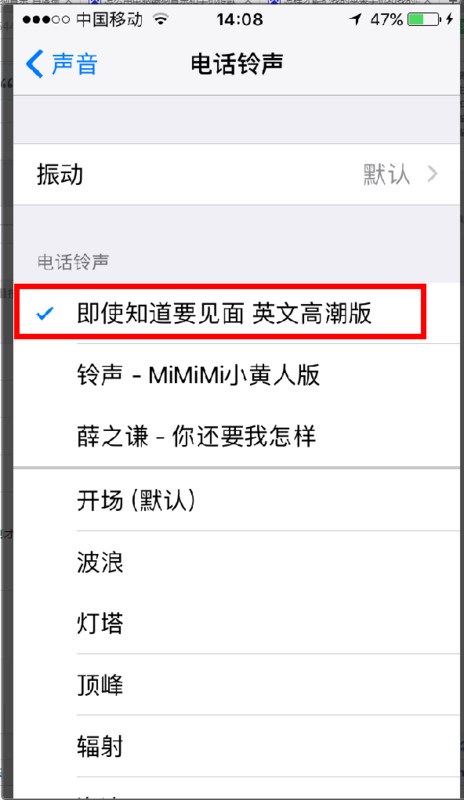怎么把酷狗的歌设置为iphone6的铃声
的有关信息介绍如下:把酷狗的歌设置为iphone6的铃声,需要下载到电脑,然后导入iphone6手机中,然后设置成电话铃声。
一、下载电脑与手机酷狗音乐
1、需要电脑与手机都下载酷狗音乐,电脑下载打开百度首页输入酷狗音乐,然后选择下载;
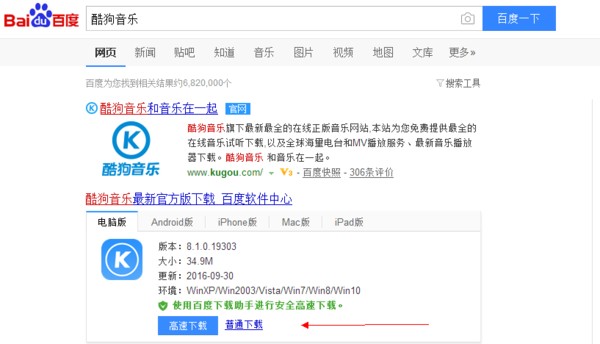
2、苹果手机下载酷狗音乐,可以在app store里面下载酷狗音乐;
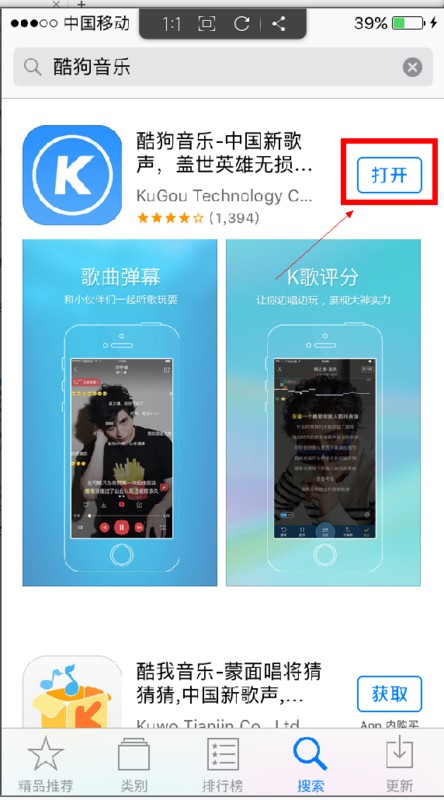
二、手机与电脑连接
电脑与手机下载酷狗音乐成功后,把苹果手机与电脑连接;

三、下载与导入铃声
1、苹果手机与电脑连接成功后,把自己喜欢的铃声下载到电脑上,然后导入苹果手机铃声,选择导入铃声;
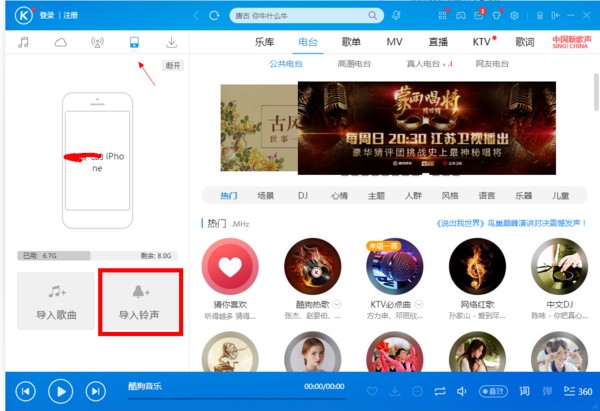
2、进入下一步,选择已经下载好的本地音乐;
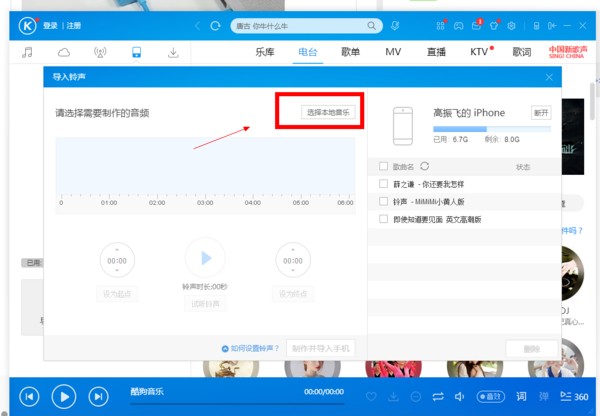
3、选择打开;
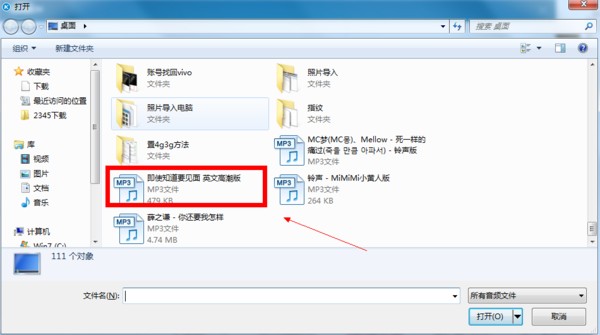
4、然后选择制作导入手机;
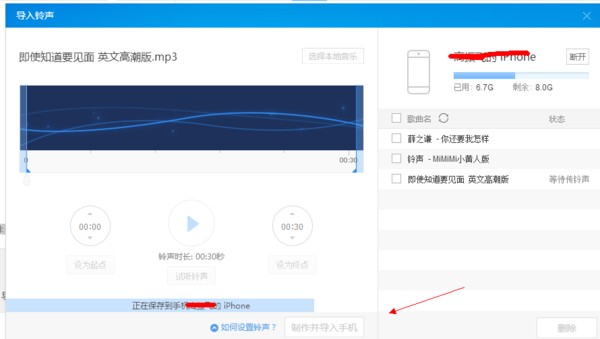
四、设置电话铃声
1、桌面设置进入;
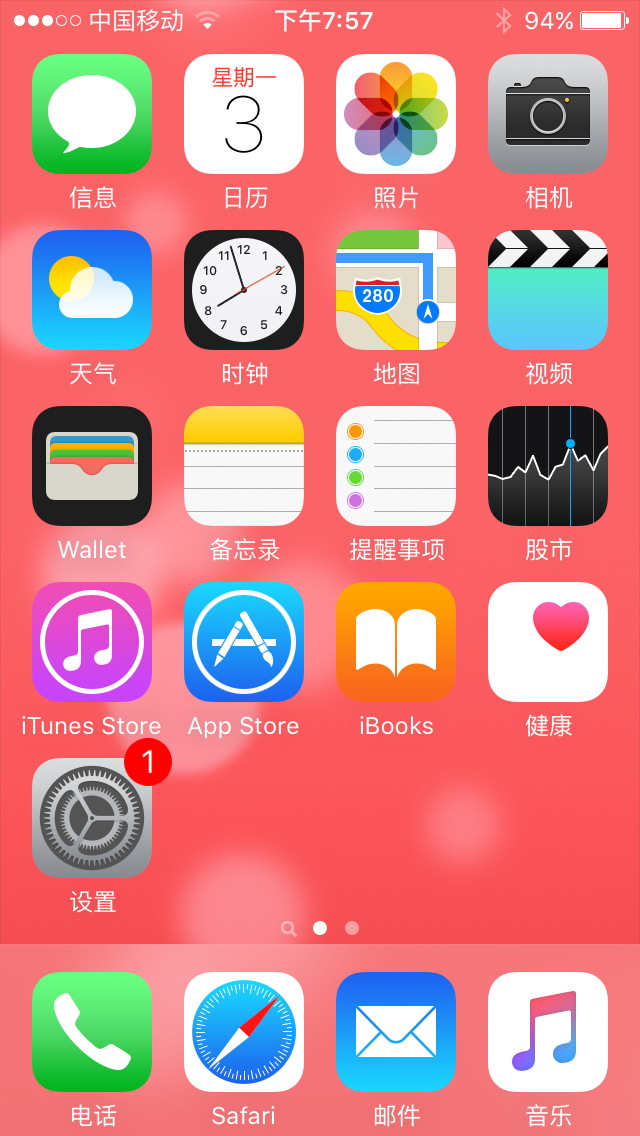
2、在设置中选择声音进入;
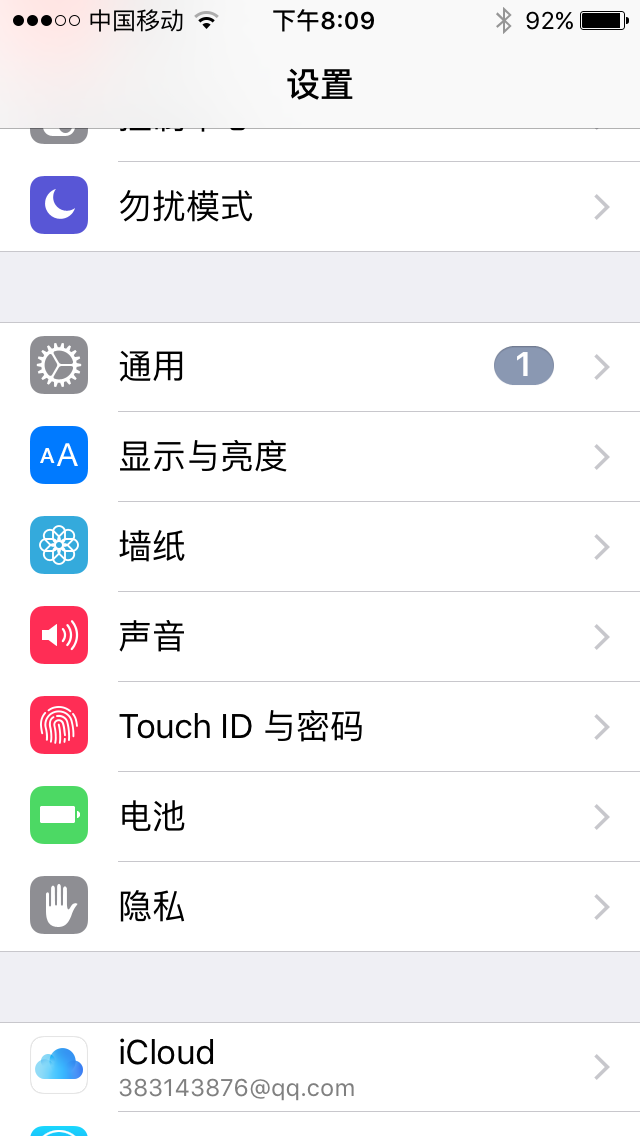
3、进入声音后,选择电话铃声进入;
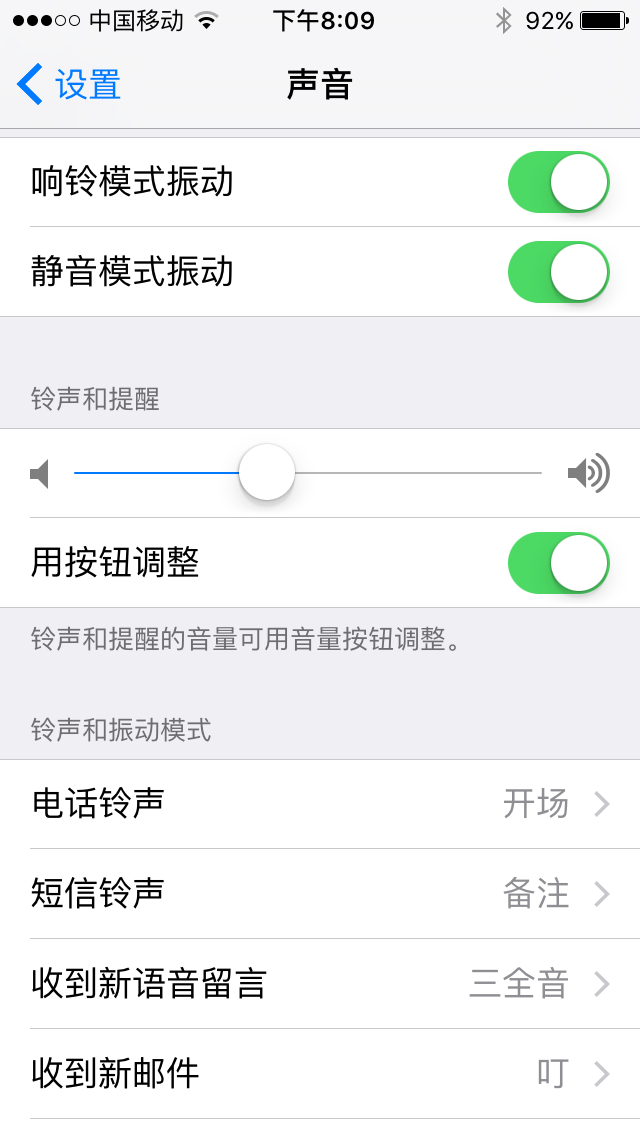
4、进入电话铃声后,选择刚才导入的铃声即可。